Jak nakreslit ohraničení buněk v aplikaci Microsoft Excel
Produktivita Microsoft Excel Hrdina / / September 21, 2021

Naposledy aktualizováno dne

Pokud chcete v listu ohraničení buňky, které je mimo předdefinované možnosti, můžete v aplikaci Excel snadno kreslit ohraničení libovolným způsobem.
Microsoft Excel poskytuje dobrý výběr předem připravených ohraničení buněk. Vybírat můžete z horního, dolního, levého, pravého, silného, dvojitého a dalších. Ale nedávno společnost Microsoft umožnila uživatelům aplikace Excel nakreslit vlastní hranice také.
Pomocí nástrojů Nakreslit ohraničení si můžete vybrat styl čáry a barvu, použít hraniční mřížku na blok buněk a snadno vymazat jednotlivé čáry.
Pokud chcete vytvořit ohraničení buňky, které je mimo předdefinované možnosti, postupujte takto v aplikaci Microsoft Excel.
Jak nakreslit ohraničení buňky v aplikaci Excel
Začněte výběrem buňky, do které chcete přidat ohraničení. Poté přejděte na Domov na kartě Hranice rozevíracího seznamu a v dolní části zobrazte část Nakreslit ohraničení.
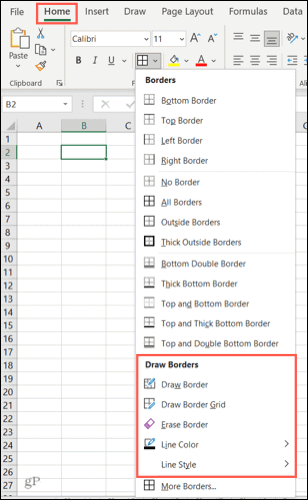
Pokud chcete, můžete před kreslením vybrat styl a barvu ohraničení.
Vyberte barvu a styl čáry
Vznášet se nad Barva čáry a poté v rozbalovací nabídce vyberte z palety pěkný odstín. Případně si můžete vybrat Více barev použít vlastní barvu.
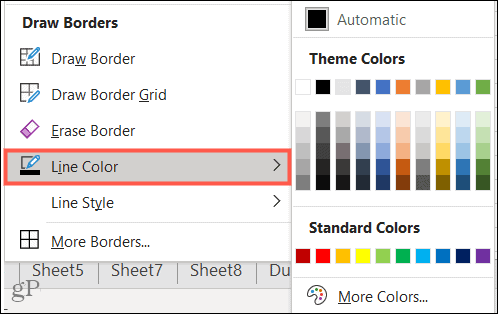
Jít do Styl čáry použít tenkou, tlustou, tečkovanou nebo přerušovanou čáru z rozbalovací nabídky.
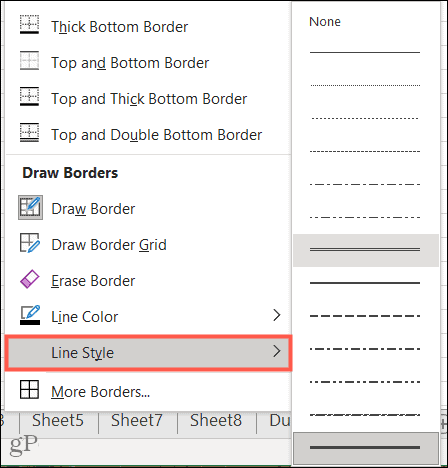
Nakreslete ohraničení nebo hraniční mřížku
Když jste připraveni vytvořit ohraničení, vyberte buď Kreslit ohraničení, chcete -li použít jeden řádek najednou, nebo Nakreslit mřížku ohraničení, chcete -li přidat všechny strany do skupiny buněk.
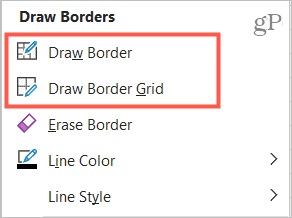
Použít Nakreslete ohraničení, kliknutím na každý řádek vytvoříte ohraničení pro jednu buňku. To vám umožní přidat libovolné části ohraničení, které chcete, nebo kombinovat barvy a styly.
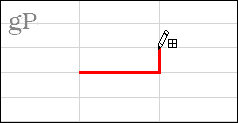
Použít Nakreslete hraniční mřížku, klikněte na první buňku ve skupině a poté přetáhněte zbytek. Tím se na každou buňku v rozsahu umístí plné čtyřstranné ohraničení.
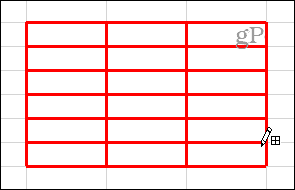
Vymazat čáru nebo ohraničení
V seznamu nástrojů Draw Borders uvidíte také Vymazat ohraničení volba. Toto můžete použít k vymazání jednotlivých řádků buňky kliknutím na každý řádek, který chcete odebrat.
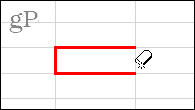
U mřížky ohraničení můžete udělat totéž kliknutím na vymazání jednoho řádku najednou nebo tažením přes části mřížky odstraníte více řádků.
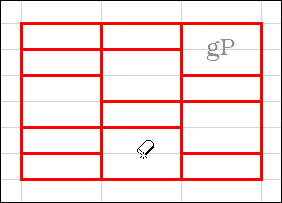
Použití předdefinovaných ohraničení po kreslení
Poté, co použijete k vykreslení ohraničení přizpůsobení, jako je barva čáry a styl čáry, se určitě můžete kdykoli vrátit k použití předem připravených okrajů v horní části rozevírací nabídky Hranice.
Jednu věc je však třeba mít na paměti, že když to uděláte, barva a styl čáry, které jste vybrali, zůstanou jako volby pro tyto předdefinované ohraničení. I když to může být přesně to, co chcete, také to nemusí být.
Chcete -li se vrátit k výchozím stylům ohraničení, vyberte Barva čáry a zvolte Automaticky a poté vyberte Styl čáry a vyberte tenkou čáru v horní části seznamu (pod Žádný).
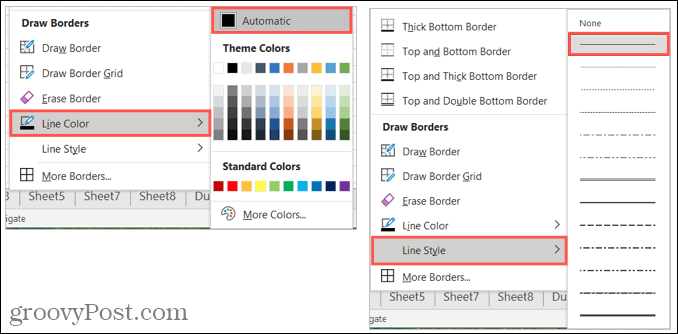
Vytvořte si orámování buněk po svém v Excelu
Funkce Draw Border je skvělým doplňkem Excelu. S ním vyskočíte řádek sem nebo tam nebo vytvoříte hraniční síť s menším množstvím práce a menším počtem kliknutí než dříve. Co si myslíte o této funkci?
Chcete -li s aplikací Microsoft Excel dělat více, podívejte se, jak na to sloučit a oddělit buňky nebo jak najít a nahradit formátování.
Jak vymazat mezipaměť Google Chrome, soubory cookie a historii procházení
Chrome skvěle ukládá vaši historii procházení, mezipaměť a soubory cookie, aby optimalizoval výkon vašeho prohlížeče online. Její způsob, jak ...
Srovnání cen v obchodě: Jak získat online ceny při nakupování v obchodě
Nákup v obchodě neznamená, že musíte platit vyšší ceny. Díky zárukám srovnávání cen můžete při nákupu v ...
Jak darovat předplatné Disney Plus pomocí digitální dárkové karty
Pokud vás Disney Plus baví a chcete se o něj podělit s ostatními, zde je návod, jak koupit předplatné Disney+ na ...
Váš průvodce sdílením dokumentů v Dokumentech, Tabulkách a Prezentacích Google
Můžete snadno spolupracovat s webovými aplikacemi Google. Zde je váš průvodce sdílením v Dokumentech, Tabulkách a Prezentacích Google s oprávněními ...



